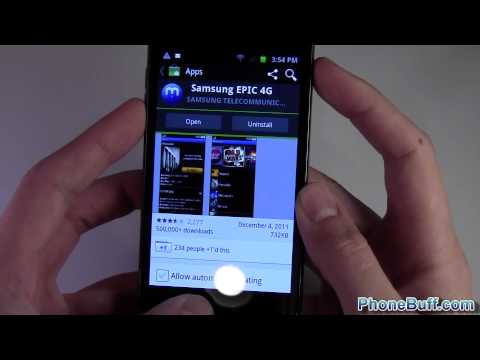यदि आपका एंड्रॉइड डिवाइस नए या अपठित संदेशों की सूचनाएं भेजता रहता है जो वास्तव में मौजूद नहीं हैं, तो यह त्रुटि आमतौर पर मैसेजिंग ऐप में संग्रहीत कैश या डेटा के कारण होती है। कभी-कभी, जब आप कोई नया संदेश प्राप्त करते हैं तो त्रुटि अपने आप गायब हो जाती है, इसलिए यह एक अच्छा विचार है कि आप किसी मित्र से पहले आपको संदेश भेजने के लिए कहें। यदि समस्या बनी रहती है, तो संदेश सूचनाओं को स्थायी रूप से हटाने के लिए कुछ तरकीबें जानने के लिए इस विकिहाउ को पढ़ें।
कदम
विधि 1: 4 में से: मैसेजिंग ऐप कैश और डेटा साफ़ करना

चरण 1. डिवाइस सेटिंग मेनू खोलें ("सेटिंग")

आप इस मेनू को पेज/ऐप ड्रॉअर में पा सकते हैं।
- यदि आपको "अपठित" संदेश की सूचना प्राप्त होती है जो वास्तव में पहले से ही खोला गया है (या एक संदेश जो आपके एसएमएस इनबॉक्स या मैसेजिंग ऐप में दिखाई नहीं देता है), तो इस विधि का पालन करें। ये चरण ऐप आइकन पर नंबर लेबल के साथ समस्या को भी हल कर सकते हैं जो अपठित संदेशों की संख्या को दर्शाता है जब वास्तव में सभी संदेश खोले गए हैं।
- कभी-कभी, नया संदेश प्राप्त होने पर समस्या अपने आप समाप्त हो जाएगी। क्या किसी ने आपको यह देखने के लिए संदेश भेजा है कि क्या यह कदम हाथ में समस्या का समाधान करता है।

चरण 2. ऐप्स मेनू स्पर्श करें
मेनू नाम भिन्न हो सकते हैं, लेकिन आमतौर पर "शब्द" होते हैं अनुप्रयोग " या " आवेदन ”.
यदि डिवाइस तुरंत सभी ऐप्स नहीं दिखाता है, तो "विकल्प" स्पर्श करें सभी " ये विकल्प टैब के रूप में दिखाई दे सकते हैं, लेकिन कभी-कभी आपको मेनू खोलने और " सभी ऐप्स दिखाएं ”.

चरण 3. आप जिस मैसेजिंग ऐप का उपयोग कर रहे हैं उसे स्पर्श करें।
वह ऐप चुनें जो हमेशा ऐसी सूचनाएं भेजता है जिन्हें हटाया नहीं जा सकता।

चरण 4. संग्रहण स्पर्श करें।
यह बटन प्रदर्शित पृष्ठ पर है।
यदि आपको “लेबल” वाला विकल्प दिखाई देता है कैश को साफ़ करें ", और नहीं " भंडारण ", इस स्टेप को छोड़ दें।

चरण 5. कैश साफ़ करें स्पर्श करें।
ऐप कैश साफ़ कर दिया जाएगा ताकि अधिसूचना समस्या हल हो सके।
यदि आपको अभी भी ऐसी संदेश सूचनाएं मिल रही हैं जो वास्तव में वहां नहीं हैं, तो इस विधि को पढ़ते रहें।

चरण 6. डेटा साफ़ करें स्पर्श करें।
एक पुष्टिकरण संदेश प्रदर्शित किया जाएगा जो आपको सूचित करेगा कि आप कुछ डेटा खो देंगे जैसे सेटिंग डेटा और ऐप प्राथमिकताएं।

चरण 7. कार्रवाई की पुष्टि करने के लिए ऑन-स्क्रीन निर्देशों का पालन करें।
मैसेजिंग ऐप डेटा को हटाने से मौजूदा समस्या का समाधान होने की उम्मीद है। अगर आपको अभी भी उन संदेशों के बारे में सूचनाएं मिल रही हैं जो वास्तव में खोले/पढ़े गए थे, तो कोई अन्य तरीका आज़माएं।
विधि 2 का 4: मैसेजिंग ऐप को हटाना और पुनर्स्थापित करना

चरण 1. डिवाइस का पेज/ऐप ड्रॉअर खोलें

आमतौर पर आप इसे होम स्क्रीन के निचले केंद्र में "ऐप्स" आइकन पर टैप करके खोल सकते हैं। अगर डिवाइस मैसेजिंग ऐप (जैसे व्हाट्सएप, हैंगआउट या फेसबुक मैसेंजर) के लिए गलत नोटिफिकेशन या मैसेज काउंट दिखाता है, तो आप ऐप को अनइंस्टॉल और रीइंस्टॉल करके और "बैजप्रोवाइडर" सर्विस डेटा को क्लियर करके समस्या का समाधान कर सकते हैं।
यदि आपको स्क्रीन के निचले केंद्र में डॉटेड या वर्गाकार चिह्न दिखाई नहीं देता है, तो होम स्क्रीन के नीचे से ऊपर की ओर स्वाइप करने का प्रयास करें।

चरण 2. मैसेजिंग ऐप आइकन को टच और होल्ड करें।
एक या दो सेकंड के बाद, आपको ट्रैश आइकन (या शब्द “ स्थापना रद्द करें ”) स्क्रीन के ऊपर या नीचे। अपनी उंगली को आइकन से न हटाएं।

चरण 3. आइकन को ट्रैश या "अनइंस्टॉल" विकल्प पर खींचें।
जब आप अपनी अंगुली उठाते हैं, तो ऐप डिवाइस से हटा दिया जाएगा।
यदि एप्लिकेशन डिवाइस पर डिफ़ॉल्ट रूप से शामिल है और इसे अनइंस्टॉल नहीं किया जा सकता है, तो अगले चरण पर जाएं।

चरण 4. डिवाइस सेटिंग मेनू खोलें ("सेटिंग")

यह मेनू पेज/ऐप ड्रॉअर पर है।

चरण 5. ऐप्स मेनू स्पर्श करें।
यह मेनू "के रूप में प्रदर्शित होता है ऐप्स और सूचनाएं " या " अनुप्रयोग ”, डिवाइस के Android संस्करण पर निर्भर करता है। उसके बाद, डिवाइस पर इंस्टॉल किए गए ऐप्स की एक सूची खुल जाएगी।
यदि डिवाइस तुरंत सभी ऐप्स नहीं दिखाता है, तो "विकल्प" स्पर्श करें सभी " ये विकल्प टैब के रूप में दिखाई दे सकते हैं, लेकिन कभी-कभी आपको मेनू खोलने और " सभी ऐप्स दिखाएं ”.

चरण 6. नीचे स्क्रॉल करें और बैजप्रोवाइडर पर टैप करें।
यह ऐप डिवाइस का बिल्ट-इन सिस्टम ऐप है जो आइकन बैज पर दिखाई गई संख्या को नियंत्रित करता है।

चरण 7. भंडारण स्पर्श करें।
यदि विकल्प उपलब्ध नहीं है, तो अगले चरण पर जाएँ।

चरण 8. डेटा साफ़ करें स्पर्श करें।
उसके बाद एक पुष्टिकरण संदेश प्रदर्शित किया जाएगा।

चरण 9. डेटा हटाने की पुष्टि करें।
प्रक्रिया पूरी होने के बाद, आप होम स्क्रीन पर वापस आ सकते हैं।

चरण 10. मैसेजिंग ऐप को फिर से डाउनलोड करें।
एक बार अधिसूचना बैज सेवा साफ़ हो जाने के बाद, आपको बैज पर गलत गिनती दिखाई नहीं देगी।
विधि 3 में से 4: मुख्य मैसेजिंग ऐप को बदलना

चरण 1. Play Store से Android संदेश ऐप डाउनलोड करें

यदि आपके डिवाइस का डिफ़ॉल्ट एसएमएस ऐप अभी भी उन नए संदेशों के लिए सूचनाएं भेज रहा है जो वास्तव में उपलब्ध नहीं हैं, तो आप मुख्य एसएमएस ऐप को किसी अन्य में बदलकर इस समस्या को हल कर सकते हैं। Android Messages उपलब्ध विकल्पों में से एक है और यह एक विश्वसनीय विकल्प है (भले ही आप इसे अंत में सेव न करें)।
- आइकन प्ले स्टोर डिवाइस के पेज/ऐप ड्रॉअर में सेव किया गया।
- Android संदेश डाउनलोड करने के लिए, Play Store खोज बार में संदेश टाइप करें, खोज बटन स्पर्श करें, फिर “ इंस्टॉल “मैसेज बाय गूगल एप विकल्प के बगल में।

चरण 2. संदेश ऐप खोलें।
इस ऐप को एक नीले रंग के आइकन से चिह्नित किया गया है जिसमें एक सफेद स्पीच बबल है जो पेज/ऐप ड्रॉअर पर प्रदर्शित होता है।

चरण 3. संदेशों को डिवाइस का प्राथमिक एसएमएस ऐप बनाने के लिए ऑन-स्क्रीन निर्देशों का पालन करें।
पहली बार एप्लिकेशन चलाने के बाद आपको इन सेटिंग्स को सेट करने के लिए कहा जाएगा। एक बार जब संदेश मुख्य एप्लिकेशन बन जाता है, तो मौजूदा एसएमएस संदेश एप्लिकेशन विंडो में प्रदर्शित होंगे।
संदेशों के प्रदर्शित होने से पहले आपको ऐप को अपने डिवाइस पर संदेशों तक पहुंचने की अनुमति देनी पड़ सकती है।

चरण 4. अधिसूचना में उल्लिखित संदेश देखें।
संदेशों को लाल विस्मयादिबोधक चिह्न या त्रुटि का संकेत देने वाले अन्य संकेतक द्वारा चिह्नित किया जा सकता है। इसके अलावा, संदेश को अपठित के रूप में भी चिह्नित किया जा सकता है।

चरण 5. समस्याग्रस्त संदेश को स्पर्श करके रखें।
थोड़ी देर बाद, आपको स्क्रीन के शीर्ष पर विभिन्न चिह्न दिखाई देने चाहिए।

चरण 6. "हटाएं" आइकन स्पर्श करें।
यह स्क्रीन के शीर्ष पर ट्रैश कैन आइकन है। संदेश आपके फोन से हटा दिया जाएगा और अब आपको संदेश के बारे में सूचित नहीं किया जाएगा।
प्रत्येक संदेश के लिए उसी प्रक्रिया को दोहराएं जिसका उल्लेख अधिसूचना में बार-बार किया गया है।

चरण 7. मुख्य एसएमएस ऐप को वापस पिछले ऐप में बदलें।
यदि आप Android संदेश ऐप के साथ रहना चाहते हैं (यह बहुत शक्तिशाली और स्थिर है!), तो आप इस चरण को छोड़ सकते हैं। अन्यथा, पिछले ऐप को प्राथमिक एसएमएस ऐप के रूप में पुन: असाइन करने के लिए इन चरणों का पालन करें:
-
सैमसंग गैलेक्सी:
- डिवाइस सेटिंग मेनू खोलें" समायोजन " यह मेनू पृष्ठ/ऐप ड्रॉअर पर प्रदर्शित गियर आइकन द्वारा दर्शाया गया है।
- स्पर्श " ऐप्स ”.
- स्क्रीन के ऊपरी-दाएँ कोने में तीन-बिंदु मेनू पर टैप करें।
- स्पर्श " डिफ़ॉल्ट ऐप्स ”.
- स्पर्श " मैसेजिंग ऐप्स ”.
- उस मैसेजिंग ऐप का चयन करें जिसका आप आमतौर पर उपयोग करते हैं और “टैप करें” ठीक है ”.
-
अन्य मॉडल डिवाइस:
- डिवाइस सेटिंग मेनू खोलें" समायोजन " यह मेनू पृष्ठ/ऐप ड्रॉअर पर प्रदर्शित गियर आइकन द्वारा दर्शाया गया है।
- स्पर्श " ऐप्स और सूचनाएं ”.
- नीचे स्क्रॉल करें और चुनें " उन्नत ”.
- स्पर्श " डिफ़ॉल्ट ऐप्स ”.
- स्पर्श " एसएमएस ऐप ”.
- उस मैसेजिंग ऐप का चयन करें जिसका आप सामान्य रूप से उपयोग करते हैं।
विधि 4 का 4: सिम कार्ड से पाठ संदेश हटाना

चरण 1. फोन का मुख्य मैसेजिंग ऐप खोलें।
यदि आपको सूचनाएं साफ़ करने में समस्या हो रही है या अपने एसएमएस या एमएमएस अधिसूचना बैज पर गलत गिनती दिखाई दे रही है, तो इस विधि का उपयोग करें। मैसेजिंग ऐप आमतौर पर होम स्क्रीन के नीचे प्रदर्शित होता है।
प्रत्येक एप्लिकेशन के लिए उपलब्ध विकल्प अलग हैं।

चरण 2. मैसेजिंग ऐप मेनू खोलें।
मेनू आइकन किसी भिन्न स्थान पर हो सकता है, लेकिन यह आमतौर पर स्क्रीन के ऊपरी बाएँ या ऊपरी दाएँ कोने में होता है।

चरण 3. सेटिंग्स विकल्प को स्पर्श करें।

चरण 4. सिम कार्ड संदेश प्रबंधित करें अनुभाग ढूंढें और चुनें।
प्रत्येक उपकरण के लिए खंड स्थान भिन्न हो सकता है, लेकिन आमतौर पर आपको " मूल संदेश " प्रथम। सिम कार्ड पर संग्रहीत संदेशों की एक सूची बाद में प्रदर्शित की जाएगी।

चरण 5. उन संदेशों का चयन करें जिन्हें आप हटाना चाहते हैं।
आप आमतौर पर संदेशों को एक संदेश को स्पर्श करके और पकड़ कर हटा सकते हैं, फिर अन्य संदेशों को चुनकर जिन्हें आप हटाना चाहते हैं।

चरण 6. हटाएं स्पर्श करें या संदेश हटाएं।
चयनित संदेशों को फ़ोन के सिम कार्ड से हटा दिया जाएगा। इस कदम से डिवाइस पर संदेश अधिसूचना समस्या को हल करने की उम्मीद है।